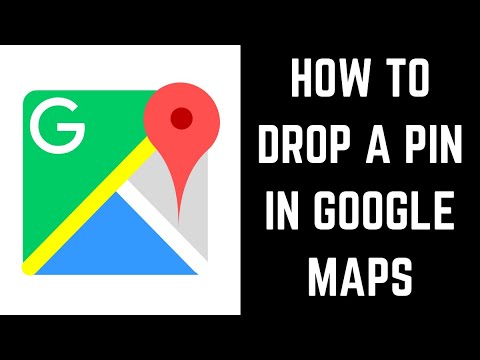Karamihan sa mga gumagamit ng internet ay may maraming mga password kaysa sa madali nilang matandaan. Ang mga password para sa iyong pinakamahalagang mga account ay dapat na natatangi bawat isa, gamit ang isang pamamaraan na lumilikha ng ligtas ngunit madaling matandaan ang mga password. Magbasa pa upang malaman ang tungkol sa mga pamamaraang ito, pati na rin ang mga tool sa pamamahala ng password at mga pamamaraan sa pagbawi para sa mga nakalimutang password.
Mga hakbang
Paraan 1 ng 3: Paglikha ng Hindi Malilimutang Mga Password

Hakbang 1. Gumawa ng isang password mula sa isang listahan ng mga random na salita
Ang password na ito ay apat o limang salita lamang sa isang hilera, tulad ng "talkdeathplaidhonest." Isang lumang ideya na pinasikat ng isang XKCD comic, lumilikha ang sistemang ito ng mga password na madaling matandaan at medyo mahirap hulaan o atake. Ang nakuha ay, dapat mong piliin ang mga salita nang sapalaran, halimbawa sa pamamagitan ng paggamit ng isang random na generator ng salita o pag-flip sa isang libro. Ang mga taong pipili ng mga salita mismo ay mas malamang na pumili ng ilang mga uri ng mga salita, na ginagawang mas madali ang password para sa isang hacker na hulaan.

Hakbang 2. Dalhin ang unang titik ng bawat salita sa isang pangungusap
Lumikha ng isang natatanging pangungusap na madali mong kabisaduhin, pagkatapos ay gamitin ang unang titik ng bawat salita bilang isang password. Panatilihin ang malaking titik at bantas. Ang isang pamilyar na katotohanan o isang kuwento mula sa iyong buhay ay madaling kabisaduhin, ngunit iwasan ang mga simpleng pahayag na maaaring hulaan ng isang taong nakakakilala sa iyo. Ang isang kasinungalingan tungkol sa iyong buhay ay mas mabuti pa, kung maaalala mo ito.
- Kung kinakailangan mong isama ang mga numero, palitan ang "to" ng "2" at "para sa" ng "4," o magkaroon ng isang pangungusap na may kasamang isang numero.
- Halimbawa, ang pangungusap na "Hindi masaya na sirain ang aking ngipin noong ako ay 12." nagiging "IwnfbmtwIw12."
- Huwag gumamit ng mga sikat na quote o lyrics ng kanta, tulad ng pagsubok ng ilang mga hacker para sa sistemang ito gamit ang isang database ng quote.

Hakbang 3. Bumuo ng isang simpleng panuntunan upang ayusin ang mga password sa bawat site
Walang nais na kabisaduhin ang dose-dosenang mga hindi kaugnay na mga password, ngunit ang muling paggamit ng pareho ay mas masahol pa. Ang isang kompromiso ay upang magsimula sa isang "batayang password," pagkatapos ay ayusin ito sa isang panuntunan batay sa impormasyon na tukoy sa account tulad ng pangalan sa pag-login o pangalan ng site. Ito ay hindi ligtas kung ang isang tao ay personal na nagta-target sa iyo, ngunit ito ay isang madaling paraan upang kabisaduhin ang mga password na dapat makaligtas sa mga pagsubok sa pag-crack ng masa (kapag na-target ng mga hacker ang database ng serbisyo).
- Halimbawa, sabihin nating ang iyong batayang password ay RoM4, 5zi,. (Maaari kang magsimula sa isang bagay na mas madaling kabisaduhin, ngunit maaaring gawing mas halata ang iyong "panuntunan" kung ang isang password ay nakompromiso.)
- Sabihin nating ang iyong panuntunan ay "Idagdag ang pangalawa, ikalima, at ikaanim na titik ng iyong pangalan sa pag-login sa harap ng iyong base."
- Sa website 1, ang iyong pangalan sa pag-login ay "MechaBob." Ang ika-2, ika-5, at ika-6 na mga titik ay eaB, kaya ang iyong password para sa site na ito ay "eaBRoM4, 5zi."
- Sa website 2, ang iyong pangalan sa pag-login ay "RobertMarshall," Ang iyong password dito ay "ortRoM4, 5zi."

Hakbang 4. Isulat nang ligtas ang mga password
Kung dapat mong isulat ang iyong mga password, itago ang mga ito sa isang lihim, pribadong lokasyon na malayo sa iyong computer. Sa halip na isulat lamang ang iyong buong impormasyon sa pag-login - isang sakuna kung may makakita ng notebook - subukan ang isa sa mga sistemang ito upang mas ligtas ang mga ito:
- Panatilihin ang isang notebook na may isang may bilang na listahan ng iyong mga account, hal. "1. Email sa Trabaho, 2. Site ng Auction." Panatilihin ang isang pangalawang kuwaderno sa isang iba't ibang mga silid na may isang bilang na listahan ng mga password.
- Isulat ang mga password sa code, tulad ng isang alpabeto na cipher, inilipat ang isang key na natitira sa keyboard, o anumang bagay na maaari mong mapag-isipan. Maaari nitong maantala ang isang magnanakaw sapat na katagalan para mabago mo ang iyong mga password, kahit papaano.
- Sa halip na isulat ang mga password, isulat ang mga pahiwatig para sa iyong sarili.

Hakbang 5. Isaalang-alang ang isang tagapamahala ng password
Pagkatapos mag-install ng isang password manager, lumilikha at naaalala ng software ang mga ligtas na password para sa bawat isa sa iyong mga account. Ang kailangan mo lang gawin ay pumili ng isang ligtas na password para sa manager - at dahil pinoprotektahan nito ang lahat, mas mabuti nang 16 na character ang haba at ganap na hindi mahulaan. Ito ay mas ligtas kaysa sa paggamit ng parehong mahinang password para sa bawat site, ngunit lumilikha ka ng isang punto ng kabiguan.
- Ang mga serbisyong nag-iimbak ng iyong master password sa cloud ay mas madaling maatake.
- Ang tampok na "alalahanin ang iyong password" na kasama ng iyong browser o computer ay hindi isang ligtas na tagapamahala ng password.

Hakbang 6. Iwasan ang halatang mga password
Sa kasamaang palad, ang pinakamadaling mga password na kabisaduhin ay din ang pinakamadaling hulaan. Huwag umasa sa mga karaniwang pamamaraan na ito:
- Huwag kailanman gumamit ng isang sikat na petsa sa iyong buhay, ang pangalan o inisyal ng iyong sarili o isang kamag-anak, o iba pang halatang mga personal na detalye. Kahit na ang isang hacker na hindi alam ka maaaring subukan ang mga password na sumusunod sa mga karaniwang format na ito.
- Iwasan ang halatang mga pattern. Ang "Orange Yellow Green Red" ay mas madaling hulaan kaysa sa "Orange Capture History Dress." Ang mga seryeng numerikal tulad ng "4567" ang pinakamasama sa lahat.
- Ang mga halatang kapalit tulad ng 1 para sa i o $ para sa S ay hindi nagdaragdag ng seguridad, at gawing mas mahirap tandaan ang iyong password. Ang tanging dahilan lamang upang gawin ito ay para sa mga account na nangangailangan ng mga numero o simbolo sa password.
Paraan 2 ng 3: Pag-alala sa Nakalimutang Mga Password

Hakbang 1. Subukan para sa mabilis na mga solusyon
Malamang sinubukan mo na ang mga ito, ngunit tiyaking natakpan mo ang iyong mga base bago lumipat sa mga teknikal na solusyon. Hangga't hindi nililimitahan ng iyong account ang bilang ng mga pagtatangka sa password, maaari ka ring gumugol ng ilang minuto sa mga ito:
- Pag-isipan muli ang anumang mga lumang password na mayroon ka, marahil ay kinasasangkutan ng mga pangalan ng mga kamag-anak o alagang hayop, kaarawan, o karaniwang mga pagkakasunud-sunod tulad ng "1234" o "qwerty."
- Maaaring nagdagdag ka ng isang numero sa dulo ng iyong karaniwang password. Ang "1" ay isang pangkaraniwang pagpipilian, tulad ng isang makabuluhang taon (karaniwang kaarawan ng gumagamit).
- Tiyaking naka-off ang CapsLock at NumLock.

Hakbang 2. Makipag-ugnay sa serbisyo upang makuha ang iyong password
Karamihan sa mga screen ng pag-login ay may kasamang "Nakalimutan ang iyong password?" pagpipilian, na dapat magpadala sa iyo ng isang email o teksto na may isang pansamantalang password.
- Baguhin agad ang iyong bagong password pagkatapos mag-log in.
- Narito ang mga tiyak na tagubilin para sa mga password ng gmail, Instagram, Apple ID, at Hotmail.

Hakbang 3. Gumamit ng isang cracker ng password
Ito ay pinakamahusay na gumagana para sa mga offline na programa, dahil ang karamihan sa mga online account ay nililimitahan ka sa ilang mga hula sa password bago ka ma-lock out. Maraming magagamit na mga libreng pagpipilian, kabilang ang John the Ripper at Ophcrack.
Paraan 3 ng 3: Pag -ypyp sa isang Password sa Pag-login sa Windows

Hakbang 1. Suriin muna ang iba pang mga pagpipilian
Ang pamamaraan sa ibaba ay gagana sa karamihan ng mga computer sa Windows, sa pag-aakalang hindi mo na-disable ang Mga Sticky Key. Gayunpaman, hahadlangan nito ang iyong pag-access sa lahat ng mga naka-encrypt na file at nai-save na mga password sa iyong computer. Isaalang-alang muna ang mga pamamaraang partikular sa OS na ito:
- Windows XP
- Vista
- Windows 7.
TIP NG EXPERT

Luigi Oppido
Computer & Tech Specialist Luigi Oppido is the Owner and Operator of Pleasure Point Computers in Santa Cruz, California. Luigi has over 25 years of experience in general computer repair, data recovery, virus removal, and upgrades. He is also the host of the Computer Man Show! broadcasted on KSQD covering central California for over two years.

Luigi Oppido
Espesyalista sa Computer at Tech
Alam Mo Ba?
Kung mayroon kang isang Microsoft account at nakalimutan mo ang password, gumamit ng ibang computer o telepono mo upang bisitahin ang pahina ng Microsoft. Pagkatapos, gamitin ang"

Hakbang 2. I-boot ang iyong computer mula sa isang Windows install disc
Ipasok ang iyong Windows install disc, pagkatapos ay i-restart ang iyong computer. Maaaring kailanganin mong maghintay ng kaunting oras.

Hakbang 3. I-click ang "Ayusin ang iyong computer
" Maaaring kailanganin mong piliin muna ang iyong wika at i-click ang Susunod.

Hakbang 4. Piliin ang operating system upang maayos, Gumawa ng isang tala ng drive na naka-install ang operating system (karaniwang C o D)

Hakbang 5. Buksan ang Command Prompt
Nasa listahan ito ng mga tool sa pagbawi.

Hakbang 6. Ipasok ang code upang mai-overlap ang shortcut ng Sticky Keys
Ang Sticky Keys ay isang mode ng accessibility na pinagana kapag pinindot mo ang Shift ng limang beses. Ipasok ang code na ito sa linya ng Command Prompt upang muling isulat ang shortcut na ito para sa ibang layunin:
- I-type ang kopya c: / windows / system32 / sethc.exe c: / at pindutin ang enter, palitan ang "c" ng titik ng drive saanman lumilitaw ang "c:".
- Ipasok ang kopya / y c: / windows / system32 / cmd.exe c: / windows / system32 / sethc.exe, muli gamit ang tamang drive letter.

Hakbang 7. Lumabas sa prompt ng prompt at i-reboot ang computer
Hintaying mag-load ang screen ng pag-login.

Hakbang 8. I-tap ang Shift ng limang beses
Ito ay magpapalitaw ng mga Sticky Keys - maliban, dahil sa iyong pagsasaayos, dapat nitong buksan sa halip ang Command Prompt.

Hakbang 9. Baguhin ang iyong password
Sa window ng Command Prompt, ipasok ang net user na sinusundan ng iyong username, pagkatapos ng isang bagong password. Mag-type ng puwang sa pagitan ng "gumagamit" at ng iyong username, at sa pagitan ng iyong username at password.

Hakbang 10. Mag-log in
Dapat ay makapag-log in ka sa account ng gumagamit gamit ang password na itinakda mo lamang. TIP NG EXPERT

Luigi Oppido
Computer & Tech Specialist Luigi Oppido is the Owner and Operator of Pleasure Point Computers in Santa Cruz, California. Luigi has over 25 years of experience in general computer repair, data recovery, virus removal, and upgrades. He is also the host of the Computer Man Show! broadcasted on KSQD covering central California for over two years.

Luigi Oppido
Espesyalista sa Computer at Tech
Eksperto ng Trick:
Kung mayroon kang isang lokal na password sa isang computer sa Microsoft, subukang gumamit ng isang programa tulad ng Passcape o Hiren's BootCD. Kapag na-boot mo ang disk, magagamit mo ang mga tool ng password upang tumingin sa SAM file ng iyong computer, kung saan nakaimbak ang iyong username at password.
Video - Sa pamamagitan ng paggamit ng serbisyong ito, maaaring maibahagi sa YouTube ang ilang impormasyon.
Mga Tip
-
Kung nag-log in ka gamit ang tampok na "alalahanin ang password" ng iyong browser o computer, maaari mong ma-access ang isang listahan ng mga nakaimbak na password gamit ang iyong master password. Halimbawa:
- Iniimbak ng Firefox ang iyong password sa ilalim ng Mga Kagustuhan → Seguridad → Mga Nai-save na Pag-login → Ipakita ang Mga Password.
- Iniimbak ito ng Windows sa Control Panel → Mga Account ng User → Mga Account ng User → Pamahalaan ang iyong mga password sa network. (Ang lokasyon ay maaaring bahagyang mag-iba ayon sa bersyon ng Windows.)
- Iniimbak sila ng Mac OS X sa Mga Aplikasyon → Mga utility → Access sa Keychain.